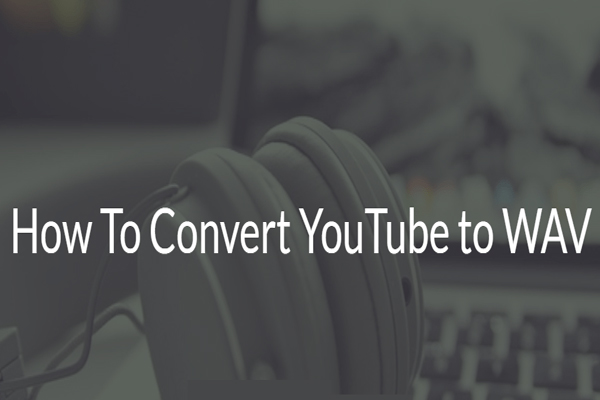¿Te gustaría saber cómo descargar vídeos de YouTube a 1080P? ¿Cuál es el mejor descargador de vídeos 1080P de YouTube? En este artículo te vamos a mostrar cuales son los mejores descargadores de vídeo de YouTube de escritorio y en línea que te permiten descargar vídeos de YouTube a 1080P o incluso a una calidad superior.
YouTube es un lugar excelente para compartir vídeos. Claro que, puedes buscar los vídeos que quieras ver en YouTube para verlos luego. Pero, por las limitaciones de YouTube, no se te permite descargar vídeos de YouTube directamente.
Por suerte, es posible utilizar un descargador de vídeos de YouTube para bajar vídeos de YouTube a 1080P, 1440P, 2160P, etcétera, si estos se encuentran disponibles. Tienes herramientas tanto de escritorio como en línea, y en esta publicación te vamos a mostrar algunos descargadores de vídeos 2160P/1440P/1080P de YouTube que deberías probar.
Descargador de vídeos de YouTube de escritorio: MiniTool Video Converter
En esta sección, vamos a mostrarte una herramienta potente de escritorio, el descargador de vídeos de YouTube MiniTool Video Converter.
Este es un descargador de videos de YouTube avanzado. Se puede utilizar incluso para buscar el vídeo de YouTube que quieras bajarte y descargarlo directamente. También es posible utilizar una la dirección URL de un vídeo de YouTube para descargar un vídeo de YouTube a 2160P/1440P/1080P.
Es posible utilizar este software para descargar un vídeo de YouTube en formato WebM, MP4, MP3 y WAV. Soporta distintas resoluciones/calidades de vídeo, por ejemplo 2160P, 1440P, 1080P, 720P, 480P, 360P, 240P, 144P, etcétera, y distintas calidades de sonido. Si hay subtítulos disponibles, también es capaz de descargarlos.
1. Descargador de vídeo 1080p de YouTube en línea: Myvid
1. Accede a myvid.download/download-youtube-video-hd.
2. Haz clic en CHECK OUT para seguir adelante.
3. Emplea el recuadro de la búsqueda para buscar el vídeo de YouTube que quieres descargar. También tienes la posibilidad de copiar y pegar la URL del vídeo directamente de YouTube en el recuadro de la búsqueda.
4. Haz clic en GO para proceder.
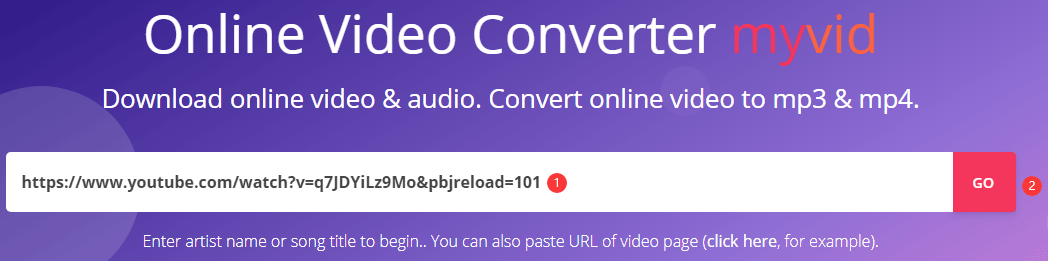
5. Desplázate en dirección hacia abajo hasta que encuentres el formato de vídeo que quieras y haz clic sobre el botón correspondiente de DOWNLOAD.
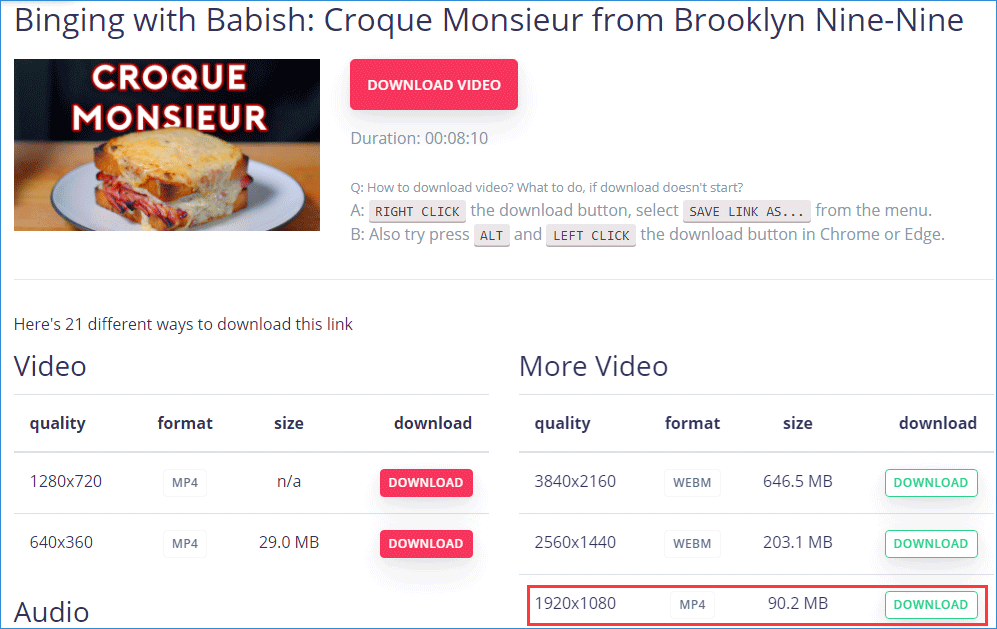
6. Así, la herramienta empezará a reproducir el vídeo de YouTube. Ahora, solo tienes que mover el cursor a la esquina inferior derecha de este reproductor y hacer clic sobre el menú de los tres puntos.
7. Haga clic encima de la opción Descargar para dar comienzo a la descarga.
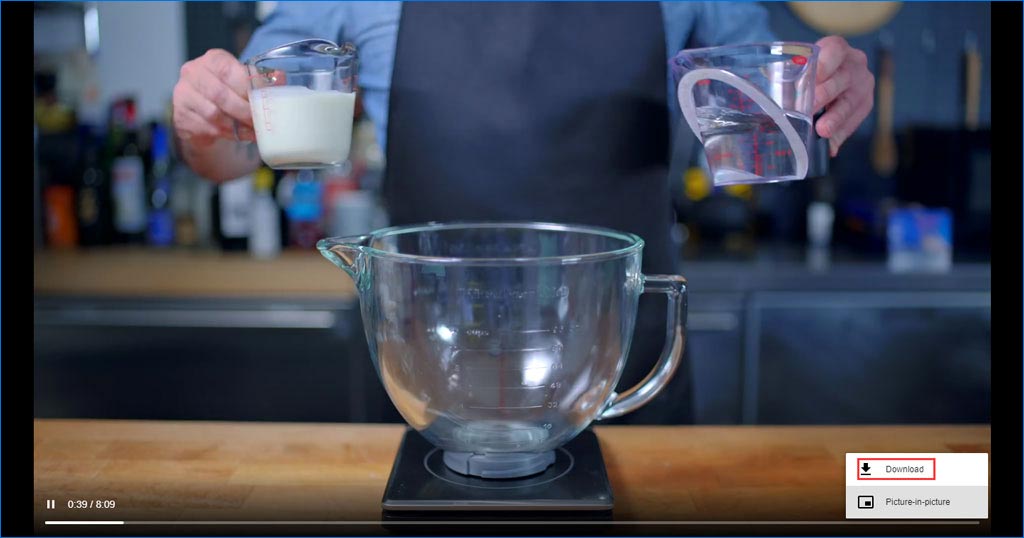
Myvid: ★★★★
Ventajas:
- Es gratis.
- No se necesita instalación.
- Es sencillo de usar.
- Soporta convertir una URL de YouTube a MP4 1080p, MP3 y WEBM.
- Soporta descarga de vídeos de YouTube en las resoluciones 4K, 2K, 1080P, 720P, 480P y 360P.
- Se puede utilizar esta herramienta para encontrar el vídeo que quieras descargar de YouTube a 1080p directamente.
- También puedes utilizar la herramienta para reproducir vídeos de YouTube.
Contras:
- No nos deja descargar subtítulos de los vídeos de YouTube.
- No soporta descargar listas de reproducción de YouTube.
2. Descargador de vídeos de YouTube en línea 1080P: Clipconverter
Clipconverter da soporte a un mayor número de tipos de vídeo de salida, por ejemplo MP3, M4A, AAC, MP4, 3GP, AVI, MOV y MKV. Esta es también una buena opción cuando quieras descargar un vídeo de YouTube a 1080P.
1. Accede a www.clipconverter.cc/2/.
2. Copia y pega la URL del vídeo de YouTube en el recuadro de la URL del vídeo a descargar y haz clic encima de Continuar.

3. Comprueba la resolución del vídeo que quieres descargar.
4. Renombra el vídeo que has descargado.
5. Haz clic encima del formato de vídeo en el que quieras descargar el vídeo.
6. Haz clic encima de Start para dar comienzo a la conversión.
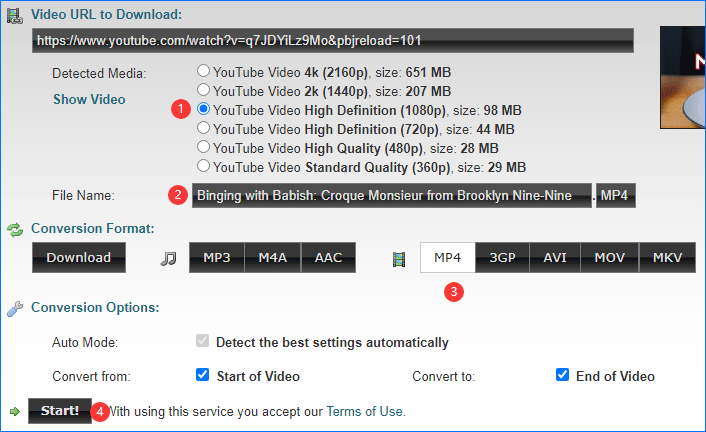
7. Cuando termine el proceso de la conversión, podrás ver la siguiente interfaz. A continuación, tendrás que hacer clic encima del botón Download para bajarte el vídeo de YouTube a tu ordenador.
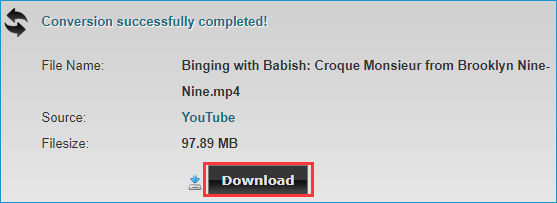
Clipconverter: ★★★☆
Ventajas:
- Es gratis.
- No se necesita instalar nada.
- Soporta convertir URLs de YouTube a MP3, M4A, AAC, MP4, 3GP, AVI, MOV y MKV.
- Soporta descarga de vídeos de YouTube en las resoluciones 4K, 2K, 1080P, 720P, 480P y 360P.
Contras:
- No nos deja descargar subtítulos de los vídeos de YouTube.
- No permite descargar listas de reproducción de YouTube.
3. Descargador de vídeos de YouTube en línea 1080P: Odownloader
Odownloader puede utilizarse para descargar vídeos de YouTube en formato MP3, MP4 y WEBM. Sin embargo, casi ningún vídeo de este descargador tiene sonido. Tienes que descargar el sonido por otra parte. Esta es una guía de cómo utilizar esta herramienta para bajar vídeos de YouTube cuando los necesites con una calidad alta:
1. Visita odownloader.com/es2/.
2. Copia y pega la URL del vídeo en el recuadro de la página.
3. Elige el formato de vídeo de salida en la sección CONVERT TO. Entonces, la herramienta se pondrá en marcha.
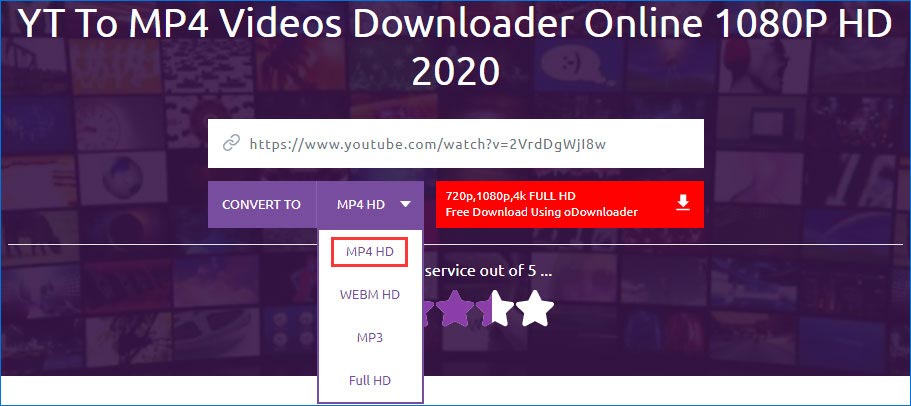
4. Desplázate hacia abajo hasta encontrar los formatos de salida de video disponibles y elige el formato en el que quieras descargar. Para el ejemplo, vamos a utilizar MP4 1080P. Tendrás que hacer clic encima del botón Descargar ahora que tienes al lado de 1080P MP4 para dar comienzo a la descarga.
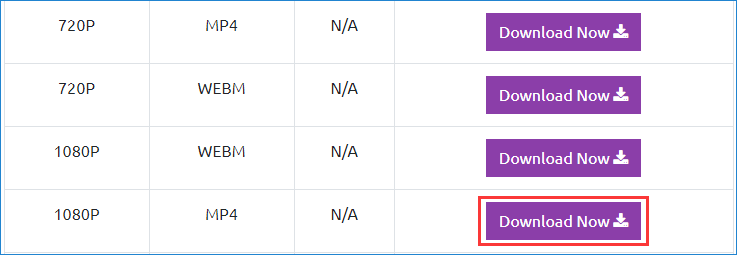
Puedes ver el proceso de descarga si te desplazas al final de la página. Cuando el proceso termine, podrás ver el vídeo descargado de inmediato.
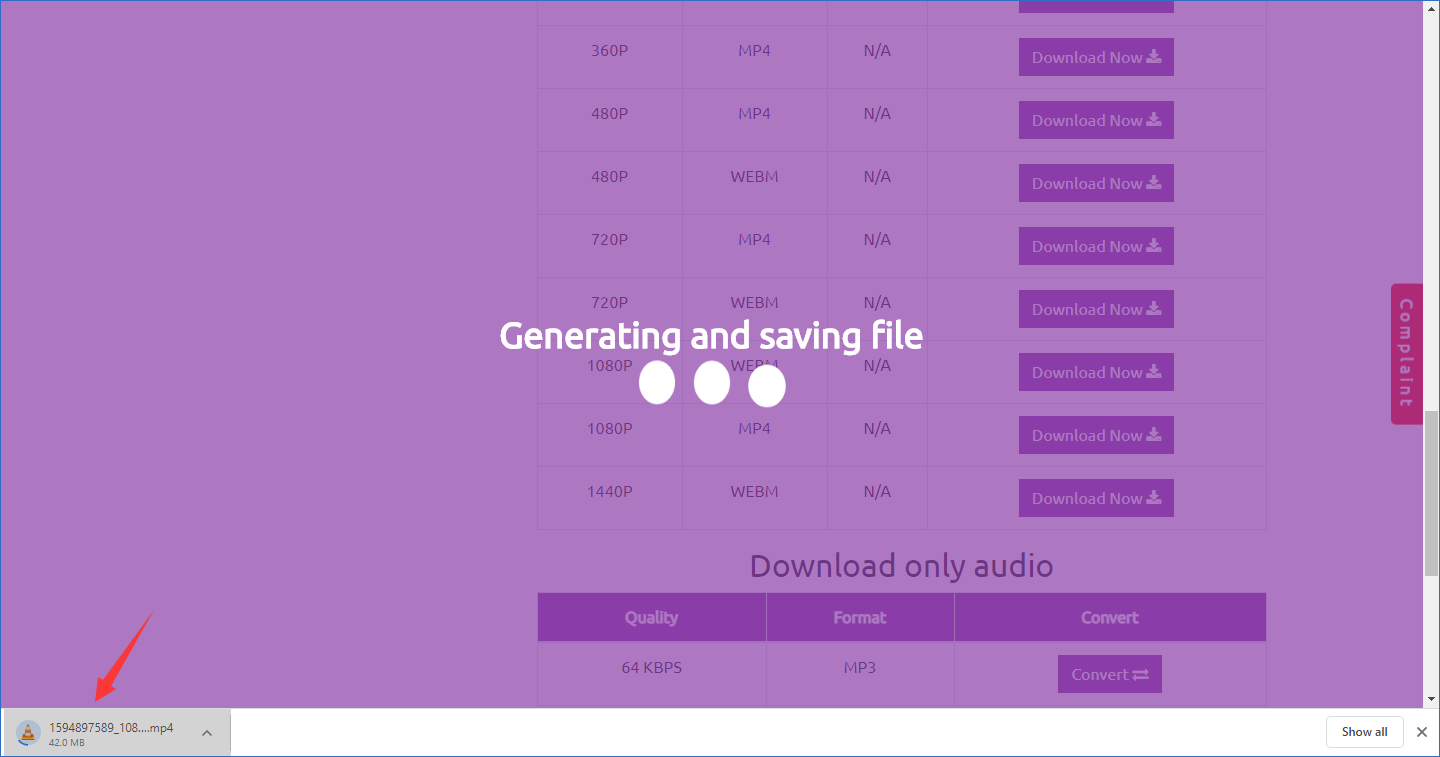
Sin embargo, has de saber que la mayoría de los formatos compatibles de los vídeos que descarguemos no tendrán sonido. Si lo que quieres es superar esta limitación, tendrás que ´descargar e instalar la extensión de esta herramienta en Google Chrome.
Odownloader: ★★★☆
Ventajas:
- Es gratis.
- No se necesita instalar nada.
- Soporta convertir una URL de YouTube a MP3, MP4 y WEBM.
Contras:
- No nos deja descargar subtítulos de los vídeos de YouTube.
- No permite descargar listas de reproducción de YouTube.
- Con esta herramienta en línea, podrás ver que casi ninguno de los vídeos descargados tienen sonido. Tendrás que bajarte la extensión para Google Chrome si quieres romper este límite.
Recomendación: Un convertidor de formatos de video
Tras leer lo escrito anteriormente, puedes ver que estos descargadores de vídeo 1080P de YouTube de escritorio y en línea solo dan soporte a un número limitado de formatos de salida de vídeo. En caso de que el formato de vídeo que quieras utilizar no sea compatible, entonces tendrás que utilizar un convertidor de vídeo profesional para convertir al formato de vídeo 1080P.
Puedes probar con MiniTool Video Converter, que ha sido especialmente diseñado para convertir vídeos y audio a los formatos que quieras. Esta es una herramienta también gratuita. Puedes acceder al centro de descargas de MiniTool para luego descargarlo e instalarlo en tu ordenador y llevar a cabo las conversiones de vídeo que necesites.
MiniTool Video ConverterHaz clic para Descargar100%Limpio y seguro
Conclusión
Ahora, ya debes saber cómo descargar vídeos de YouTube a 1080P o incluso con una calidad superior utilizando MiniTool Video Converter y otras herramientas en linea. Si tienes cualquier tipo de problema relacionado, puede hacérnoslo llegar por medio de los comentarios o ponerte en contacto con nosotros a través de [email protected].